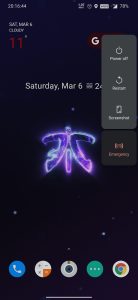Kmalu je Samsung lansiral novo različico One UI 3.0 svoje kože po meri, ki temelji na Androidu 11. Podjetje je z uvedbo serije Galaxy S21 že začelo nadgradnjo te nove posodobitve, imenovane One UI 3.1. Zanimivo je, da je bila najnovejša posodobitev One UI predstavljena tudi v številnih drugih napravah Galaxy. Če se spomnite, je Samsung pred nekaj dnevi v Indiji predstavil Galaxy F62 (Review), ki uporablja uporabniški vmesnik 3.1, ki temelji na Androidu 11. Telefon uporabljamo že nekaj časa in smo nad novimi funkcijami in spreminjanjem resnično navdušeni. prinesel. Tukaj je nekaj nasvetov in trikov za One UI 3.1, ki jih lahko uporabite na svojih primernih telefonih Galaxy.
En uporabniški vmesnik 3.1 Nasveti in triki
1. Google Discover integracija virov
Smasung je v svoj One UI 3.1 prinesel integracijo Google Discover. Uporabnik lahko zdaj prilagodi zaganjalnik One UI in na začetnem zaslonu na levi strani izbere vir Google Discover na zaslonu. Privzeto je onemogočen, vendar ga lahko uporabite po naslednjih korakih:


- Tapnite in pridržite na začetnem zaslonu.
- Ko prvič vidite stran, kot je posnetek zaslona, povlecite levo in videli boste možnost iskanja z Googlom, tapnite jo, da jo omogočite.
- toliko samo! Vir Google Discover se bo zdaj prikazal na levem zaslonu.
Prav tako se lahko vrnete na privzeti zaganjalnik Samsung, tako da sledite istim korakom in izklopite Googlovo funkcijo iskanja.
2. Video klic Google Duo
Skupaj z Google Discover bodo novi pametni telefoni Samsung prišli tudi z integracijo video klicev Google Duo. Samsung je v svoj telefonski klicalnik vključil tudi Googlovo storitev video klicev. Video klic lahko obdržite tako, da sledite tem korakom:


- Preprosto odprite aplikacijo za telefon na telefonu Galaxy.
- Pojdite na tipkovnico, da pokličete številko ali odprete stik.
- Videli boste gumb Duo Call skupaj z gumbom za telefonski klic.
Zdaj lahko v Googlu Duo opravljate video klice neposredno iz klicalnika v telefonu Samsung.
3. Spremenite ozadje klica
To je še ena dobra lastnost, ki jo je Samsung predstavil v aplikaciji za telefon. Ozadje klica lahko spremenite v vseh glasovnih in video klicih. Če želite izbrati ozadje klica po meri, sledite tem korakom:


- Odprite aplikacijo za telefon in tapnite tri pike v desnem kotu.
- Od tu izberite Nastavitve in pripeljale vas bodo do Nastavitve klicev.
- Tu si oglejte ozadje klica in ga tapnite.
- Na naslednji strani izberite ozadje od spodaj in izberite svoje najljubše ozadje klica.
Postavitev zaslona za klic lahko spremenite tudi tukaj. Vendar pa ponuja samo izbrano ozadje klica in ozadja ne morete prilagoditi.
4. Izvlecite podatke o lokaciji iz fotografij
Samsung je predstavil tudi nekaj novih funkcij, povezanih z zasebnostjo, za One UI 3.1. Ena od takih funkcij omogoča brisanje lokacijskih podatkov pred skupno rabo fotografij. Če želite to narediti, morate slediti spodnjim korakom:


- V telefonu odprite aplikacijo Galerija in izberite fotografijo
- Dotaknite se gumba za skupno rabo in pod predogledom skupne rabe si oglejte možnost »Odstrani podatke o lokaciji«.
- Ko tapnete to možnost, bo odstranila podatke, kot sta zemljepisna širina in dolžina lokacije, kjer je bila fotografija posneta.
5. Photo Blemish Remover
Aplikacija Galerija vključuje tudi novo funkcijo. V bistvu gre za funkcijo urejanja fotografij, ki je uporabna za mnoge ljudi. Tako lahko s svoje fotografije odstranite vse napake, ki so morda vidne na obrazu ali pa tudi ne. Všečkaj to:


- Odprite aplikacijo Galerija v telefonu in odprite fotografijo, ki jo želite urediti.
- Dotaknite se ikone svinčnika, da uredite fotografijo.
- Zdaj si oglejte ikono obraza med spodnjimi možnostmi.
- Dotaknite se ga in si oglejte možnost, odstranjeno iz danih možnosti.
Tako lahko na svojih fotografijah odstranite neželene lise z obraza.
6. Odstranjevalec predmetov v ozadju
Tako kot odstranjevalec madežev tudi eden najbolj uporabnih nasvetov in trikov One UI 3.1, ki jih je Samsung vključil v urejevalnik fotografij v svoji galeriji. To je odstranjevalec predmetov v ozadju. Vsi včasih kliknemo fotografijo in nekaj v ozadju jo uniči, vendar z One UI 3.1 za to ne boste potrebovali aplikacije tretje osebe.
Prav to lahko storite z galerijo telefona, tukaj je:


- Odprite galerijo in izberite fotografijo, ki jo želite urediti.
- Zdaj tapnite ikono svinčnika, da jo uredite.
- Pomaknite se v desno, da vidite novo ikono poleg besedila.
- Dotaknite se ga in nato izberite predmet, ki ga želite izbrisati.
- Dotaknite se spodnjega gumba za preverjanje in to je to.
Vaša fotografija ne bo vsebovala tega neželenega predmeta.
7. Single Tech 2.0
Uporabniški vmesnik Single Take One ima še eno uporabno funkcijo in prinaša izboljšano različico najnovejše funkcije One UI 3.1. Zdaj lahko zajame več fotografij in video formatov hkrati samo z enim dotikom. Uporabiti:


- Odprite aplikacijo Camera in poiščite funkcijo Single Take poleg gumba za sprožilec.
- Dotaknite se ga in nato tapnite in pridržite, da zajamete trenutke po 10 sekund.
- toliko. Tako boste z enim dotikom shranili veliko fotografij in videoposnetkov tistega trenutka.
S tem načinom lahko posnamete toliko fotografij, kot želite.
8. Ščitnik za udobje oči
I Casual 3.1 One UI 3.1 ima novo funkcijo, ki je podobna funkciji filtra modre svetlobe v prejšnjih različicah uporabniškega vmesnika. Funkcijo lahko najdemo tudi v nekaterih drugih telefonih z različnimi imeni, kot je nočna luč, prihaja pa v stik z modro svetlobo zaslona.
Če želite uporabiti to funkcijo:


- Odprite Settings in izberite Display.
- Tukaj tapnite ščit Comfort in omogočite njegovo preklapljanje na naslednji strani.
- Od tukaj lahko nastavite tudi barvno temperaturo.
- Do te funkcije lahko dostopate tudi neposredno na plošči Hitre nastavitve. Poleg tega lahko način dela spremenite tudi tako, da ga razporedite.
Če se dotaknete nastavljenega urnika, se vam prikažejo dve možnosti - Sončni zahod do sončnega vzhoda in Po meri. Prva možnost samodejno prilagodi barve glede na čas dneva. Medtem ko ste v meri, ga boste lahko uporabljali kadar koli.
9. Nadaljujte s programi na drugih napravah
Če redno uporabljate več naprav Galaxy, je nova funkcija One UI 3.1 samo za vas. , Ta funkcija, poimenovana 'Nadaljuj z uporabo v drugih napravah', vam omogoča, da aplikacijo še naprej uporabljate v drugi napravi. Če ste v obeh napravah prijavljeni v isti račun Samsung. Kako uporabljati to funkcijo:


- Če želite omogočiti to funkcijo, odprite Nastavitve in poiščite Napredne funkcije.
- Tu poiščite Nadaljuj aplikacije v drugih napravah in se ga dotaknite, da ga omogočite.
- Zdaj se prijavite v svoj račun Samsung, če želite uporabljati to funkcijo.
Ko želite odpreti aplikacijo v drugi napravi, odprite zaslon Nedavno v drugi napravi in tapnite novo ikono.
opombe:
- To funkcijo morate omogočiti v obeh napravah. Vklopite tudi Bluetooth na obeh napravah in ju povežite z istim omrežjem Wi-Fi.
- Upoštevajte, da ta funkcija deluje samo v privzetem brskalniku Samsung in aplikaciji Samsung Notes. Vendar pa lahko Samsung kmalu razširi podporo za več aplikacij.
- S to funkcijo lahko kopirate besedilo, slike itd. V eno napravo in jih nato prilepite v drugo.
To je bilo nekaj nasvetov in trikov za One UI 3.1, ki jih lahko uporabite v kateri koli drugi upravičeni napravi na Galaxy F62. Ostanite z nami za več takšnih nasvetov in trikov!
Facebook polje za komentarjeLahko nas spremljate tudi za takojšnje tehnične novice na Google News ali za nasvete in trike, preglede pametnih telefonov in pripomočkov se pridružite GadgetsToUse Telegram Group ali pa se naročite na najnovejše pregledne videoposnetke Pripomočki za uporabo kanala Youtube.